
Macで書類を開く
Macで書類を最も速く開く方法は、デスクトップ上にある書類のアイコンをダブルクリックすることです。
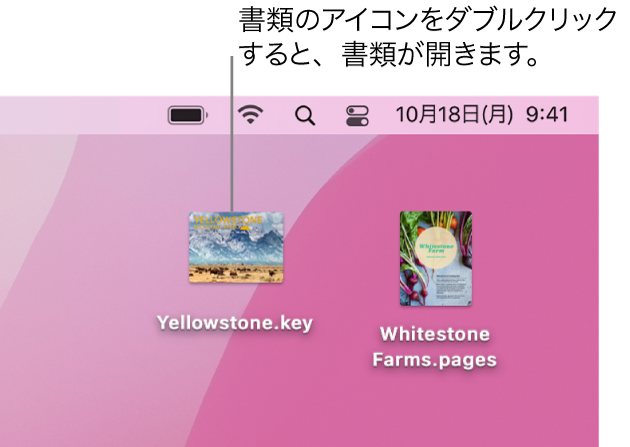
デスクトップ上に書類のアイコンがない場合でも、Macでほかの方法で書類を開くことができます:
メニューバーでSpotlight
 をクリックし、Spotlight検索フィールドに書類の名前を入力してから、検索結果内の書類をダブルクリックします。Spotlightで検索するを参照してください。
をクリックし、Spotlight検索フィールドに書類の名前を入力してから、検索結果内の書類をダブルクリックします。Spotlightで検索するを参照してください。書類を最近操作した場合は、アップルメニュー

書類の関連付けられたアプリケーションを開いてから、「開く」ダイアログ(使用可能な場合)で書類を選択するか、「ファイル」>「開く」と選択します。アプリケーションによっては、「ファイル」>「最近使った項目を開く」と選択すると、最近使用した書類を開くことができます。
DockのFinderアイコン
 をクリックします。Finderのサイドバーで、「最近使った項目」、「iCloud Drive」、「書類」、または書類が置かれているフォルダをクリックしてから、書類のアイコンまたは名前をダブルクリックします。
をクリックします。Finderのサイドバーで、「最近使った項目」、「iCloud Drive」、「書類」、または書類が置かれているフォルダをクリックしてから、書類のアイコンまたは名前をダブルクリックします。注記: iCloud Driveの書類を開くには、iCloud Driveを設定しておく必要があります。iCloud Driveを使って書類を保存するを参照してください。
ヒント: Microsoft Officeで作成されたファイルをMacで開くことができます。Microsoft Word書類を開く場合はPagesアプリケーション ![]() 、Microsoft Excelスプレッドシートを開く場合はNumbersアプリケーション
、Microsoft Excelスプレッドシートを開く場合はNumbersアプリケーション ![]() 、Microsoft PowerPointプレゼンテーションを開く場合はKeynoteアプリケーション
、Microsoft PowerPointプレゼンテーションを開く場合はKeynoteアプリケーション ![]() を使用します。お使いのMacにPages、Numbers、またはKeynoteがない場合は、App Storeから入手できます。
を使用します。お使いのMacにPages、Numbers、またはKeynoteがない場合は、App Storeから入手できます。